苹果电脑通过路由器连接局域网的设置方法
发布时间:2017-06-02 11:35
苹果电脑通过路由器连接局域网的设置方法和Windows类似,与Windows系统相比,在苹果OS X系统下更为简单。下面是小编跟大家分享的是苹果电脑通过路由器连接局域网的设置方法,欢迎大家来阅读学习~
苹果电脑通过路由器连接局域网的设置方法

工具/原料
苹果电脑一台
方法/步骤
点击左上角的苹果标志,打开“系统偏好设置”如下图所示,也可以直接点击桌面上的“系统偏好设置”图标打开

在“系统偏好设置”中找到“互联网与无线”,打开“网络”进行网络设置,如图所示
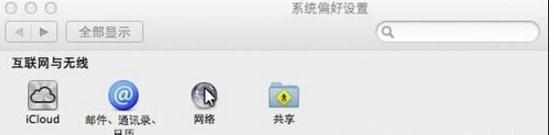
将位置设为自动,接入局域网的网线之后,系统会根据DHCP自动获取本机在该局域网中的IP地址,分配后即可立即接通网络使用(如图所示)。
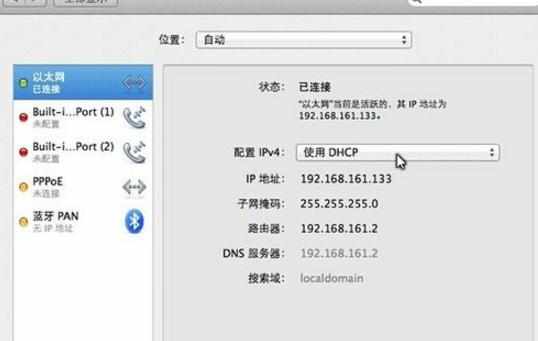
如果自动获取的IP地址不能上网,可询问局域网的管理员获取“路由器”(即网关)地址及该局域网的IP分配网段,手动设置IP地址(如图所示)。
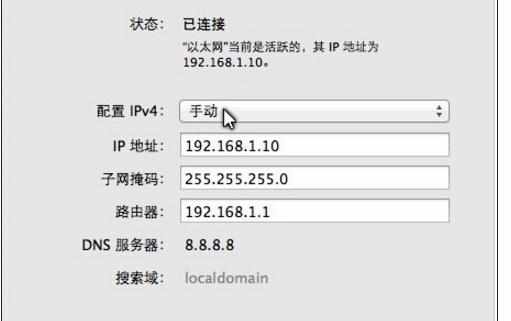
单击“高级”按钮进入“高级”设置,将WINS选项卡中的“工作组”设置为你所在局域网的工作组名称,例如Windows常用的默认设置为大写的WORKGROUP。这个需要同你所在局域网,如公司内部部门网络工作组名称相同。“NetBIOS名称”可自定义,该名称就是你在局域网内别人能看到的你的电脑名称(如图所示)


苹果电脑通过路由器连接局域网的设置方法的评论条评论